Chế độ tối (Dark Mode) đã trở thành một xu hướng không thể thiếu trên các thiết bị và ứng dụng hiện đại, không chỉ vì tính thẩm mỹ mà còn giúp giảm mỏi mắt, đặc biệt khi làm việc trong điều kiện thiếu sáng. Mặc dù việc kích hoạt chế độ tối ở nhiều ứng dụng khá đơn giản, Notepad – trình soạn thảo văn bản mặc định của Windows – lại ẩn chứa đôi chút “bí ẩn” về tính năng này, tùy thuộc vào phiên bản hệ điều hành bạn đang sử dụng. Đừng lo lắng, việc chuyển đổi giao diện Notepad sang màu đen không phức tạp như bạn nghĩ và hoàn toàn dễ dàng hoàn tác nếu bạn muốn quay lại giao diện sáng truyền thống. Bài viết này của Khoa Học Công Nghệ sẽ hướng dẫn chi tiết từng bước để bạn có thể biến đổi Notepad của mình, mang lại trải nghiệm làm việc thoải mái và hiện đại hơn.
Cách Bật Chế Độ Tối (Dark Mode) trong Notepad trên Windows 10
Đối với người dùng Windows 10, việc kích hoạt chế độ tối cho Notepad thường yêu cầu một chút khéo léo hơn so với các phiên bản Windows mới hơn. Có hai phương pháp chính mà bạn có thể áp dụng: sử dụng tính năng Độ Tương Phản Cao (High Contrast) tích hợp sẵn hoặc tìm đến các ứng dụng thay thế từ bên thứ ba.
Sử Dụng Tính Năng Độ Tương Phản Cao (High Contrast)
Tính năng Độ Tương Phản Cao được thiết kế chủ yếu để hỗ trợ những người dùng có thị lực kém, giúp tăng cường khả năng nhận diện các yếu tố trên màn hình. Khi kích hoạt, nó sẽ thay đổi toàn bộ giao diện hệ thống Windows sang một chủ đề màu đen chủ đạo với văn bản màu trắng nổi bật. Mặc dù có thể không phù hợp với tất cả mọi người vì nó ẩn các hình nền và thay đổi màu sắc của một số điều khiển UI, đây là cách duy nhất để có giao diện đen cho Notepad mặc định trên Windows 10.
Để bật tính năng này, hãy làm theo các bước sau:
-
Nhấn tổ hợp phím Win + I để mở ứng dụng Cài đặt (Settings) của Windows.
-
Trong cửa sổ Cài đặt, chọn mục Trợ năng (Ease of Access).
-
Tại thanh bên trái, trong phần Tầm nhìn (Vision), chọn tùy chọn Độ tương phản cao (High contrast).
-
Chuyển nút gạt sang trạng thái Bật (On) để Bật độ tương phản cao (Turn on high contrast).
 Cài đặt tính năng độ tương phản cao trong Windows 10 để bật chế độ tối cho Notepad
Cài đặt tính năng độ tương phản cao trong Windows 10 để bật chế độ tối cho Notepad
Hệ thống của bạn sẽ mất vài giây để áp dụng các thay đổi này. Sau khi hoàn tất, bạn có thể khởi chạy ứng dụng Notepad để kiểm tra giao diện mới màu đen.
Tải Ứng Dụng Thay Thế Notepad Từ Bên Thứ Ba
Nếu tính năng Độ Tương Phản Cao không phù hợp với sở thích của bạn vì nó ảnh hưởng đến toàn bộ hệ thống, bạn có thể cân nhắc tải xuống một ứng dụng thay thế Notepad từ Microsoft Store hoặc từ các nguồn đáng tin cậy khác trên internet. Các ứng dụng này thường cung cấp chế độ tối riêng biệt mà không làm thay đổi giao diện chung của Windows.
Một lựa chọn phổ biến là ứng dụng Black Notepad có sẵn miễn phí trên Microsoft Store, với chức năng gần như tương tự ứng dụng Notepad gốc của Windows. Chỉ cần tải xuống và cài đặt, bạn có thể bắt đầu sử dụng ngay. Ngoài ra, bạn cũng có thể tìm kiếm các tùy chọn khác với nhiều tính năng nâng cao hơn như Notepad++, một trình soạn thảo văn bản mã nguồn mở rất được ưa chuộng, sẽ được hướng dẫn chi tiết cách bật dark mode ở phần sau của bài viết.
Cách Bật Chế Độ Tối (Dark Mode) trong Notepad trên Windows 11
Windows 11 đã đơn giản hóa đáng kể quá trình kích hoạt chế độ tối cho Notepad, mang lại trải nghiệm linh hoạt và trực quan hơn cho người dùng. Bạn có thể thay đổi chủ đề của Notepad trực tiếp từ cài đặt ứng dụng hoặc thông qua cài đặt hệ thống của thiết bị.
Thay Đổi Cài Đặt Trực Tiếp Trong Notepad
Với Windows 11, Microsoft đã tích hợp tùy chọn thay đổi chủ đề ngay trong cài đặt của Notepad, giúp bạn dễ dàng chuyển đổi giữa các giao diện sáng và tối mà không ảnh hưởng đến toàn bộ hệ điều hành.
Thực hiện các bước sau:
-
Khởi chạy ứng dụng Notepad.
-
Nhấp vào biểu tượng bánh răng (cài đặt) ở góc trên bên phải của cửa sổ.
-
Trong menu Cài đặt (Settings), chọn mục Chủ đề ứng dụng (App theme).
-
Chọn tùy chọn Tối (Dark) từ các lựa chọn có sẵn.
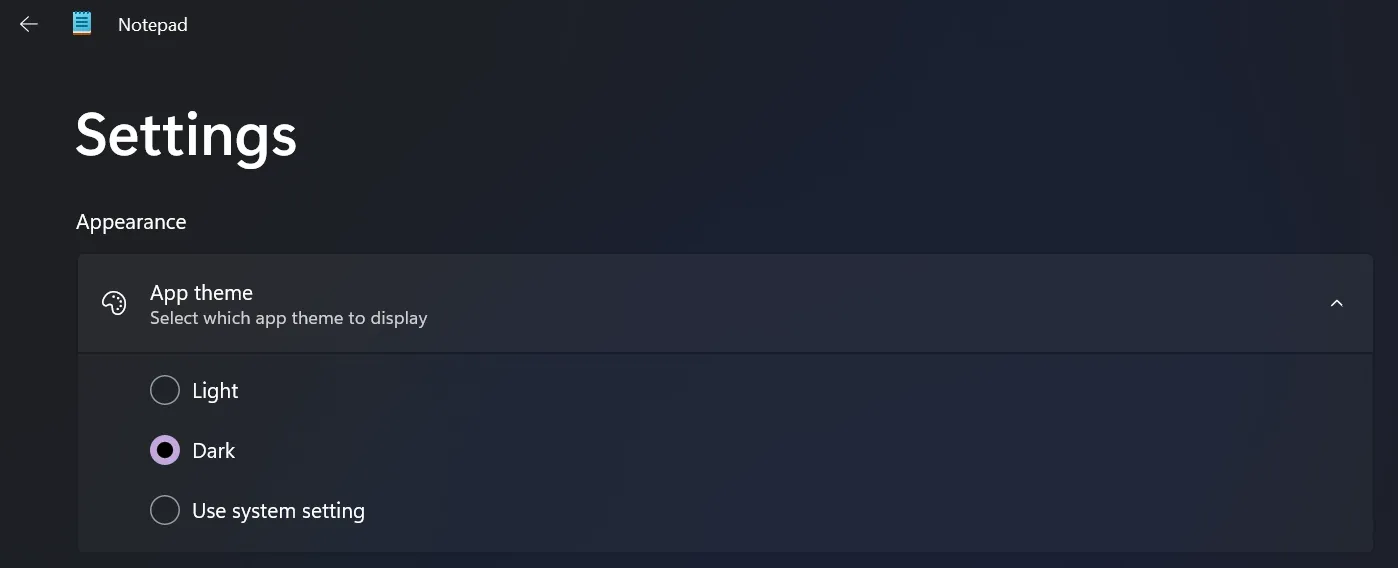 Các tùy chọn chủ đề giao diện Sáng, Tối và theo hệ thống trong cài đặt Notepad trên Windows 11
Các tùy chọn chủ đề giao diện Sáng, Tối và theo hệ thống trong cài đặt Notepad trên Windows 11
Thao tác này sẽ ngay lập tức kích hoạt chế độ tối cho Notepad. Nếu bạn muốn Notepad tự động thay đổi chủ đề theo cài đặt hệ thống của mình, hãy tiếp tục với phương pháp tiếp theo.
Sử Dụng Cài Đặt Hệ Thống Windows
Notepad trên Windows 11 cung cấp ba tùy chọn chủ đề: Sáng (Light), Tối (Dark) và Sử dụng cài đặt hệ thống (Use system setting). Nếu bạn chọn “Sử dụng cài đặt hệ thống”, Notepad sẽ tự động điều chỉnh giao diện của nó dựa trên chủ đề màu sắc bạn đã thiết lập cho toàn bộ hệ điều hành Windows. Đây là cách tiện lợi để đồng bộ hóa giao diện của các ứng dụng với sở thích cá nhân của bạn.
Để bật chế độ tối toàn hệ thống thông qua ứng dụng Cài đặt của Windows:
-
Nhấn tổ hợp phím Win + I để mở ứng dụng Cài đặt (Settings).
-
Điều hướng đến mục Cá nhân hóa (Personalization) từ menu bên trái.
-
Trong cửa sổ tiếp theo, nhấp vào Màu sắc (Colors).
-
Mở rộng menu thả xuống Chọn chế độ của bạn (Choose your mode) và chọn Tối (Dark).
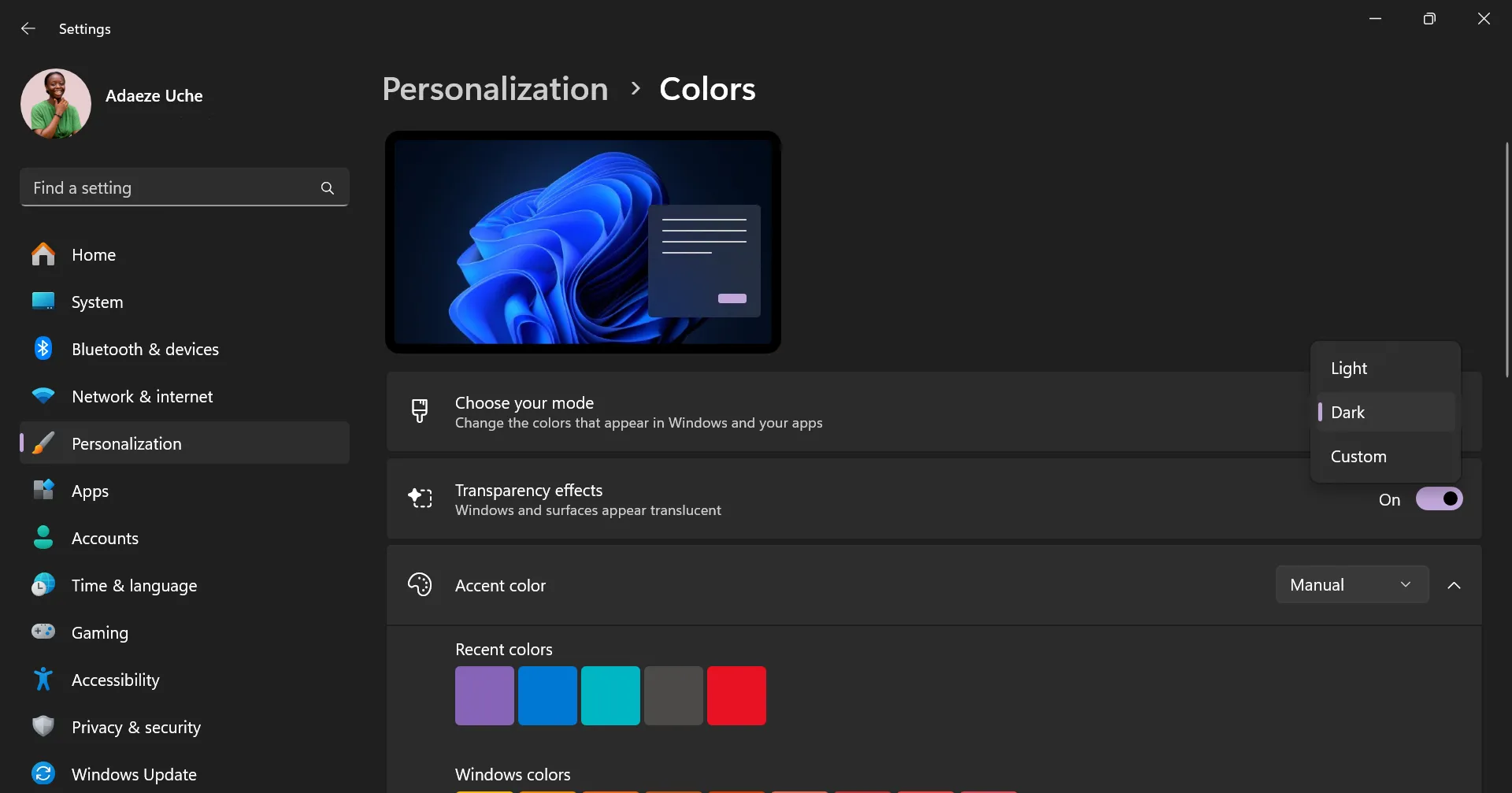 Chọn chế độ màu Tối cho hệ thống Windows 11 để kích hoạt dark mode cho Notepad
Chọn chế độ màu Tối cho hệ thống Windows 11 để kích hoạt dark mode cho Notepad
Bây giờ, hãy khởi chạy Notepad để xác nhận rằng chế độ tối đã được kích hoạt. Để hoàn tác các thay đổi này, bạn chỉ cần lặp lại các bước trên và chọn Sáng (Light) từ các tùy chọn chủ đề.
Cách Bật Chế Độ Tối (Dark Theme) trong Notepad++
Notepad++ là một trình soạn thảo văn bản mã nguồn mở mạnh mẽ và phổ biến, được coi là phiên bản nâng cấp của Notepad cổ điển với nhiều tính năng nâng cao. Nó mở rộng chức năng của Notepad mặc định bằng cách cung cấp các khả năng như tô sáng cú pháp (syntax highlighting) cho nhiều ngôn ngữ lập trình, ghi macro, và hỗ trợ plugin đa dạng. Đối với người dùng Notepad++ muốn trải nghiệm giao diện tối, ứng dụng này cung cấp các tùy chọn chủ đề phong phú, bao gồm cả chủ đề “Deep Black” (Đen sâu).
Để kích hoạt chế độ tối trong Notepad++:
-
Mở Notepad++ và điều hướng đến Cài đặt (Settings) > Cấu hình kiểu (Style Configurator).
-
Trong menu thả xuống Chọn chủ đề (Select theme), chọn Deep Black.
-
Bạn có thể tùy chỉnh thêm ứng dụng bằng cách điều chỉnh kiểu chữ, phông chữ hoặc màu sắc nếu muốn.
-
Sau khi hoàn tất, nhấp vào Lưu & Đóng (Save & Close).
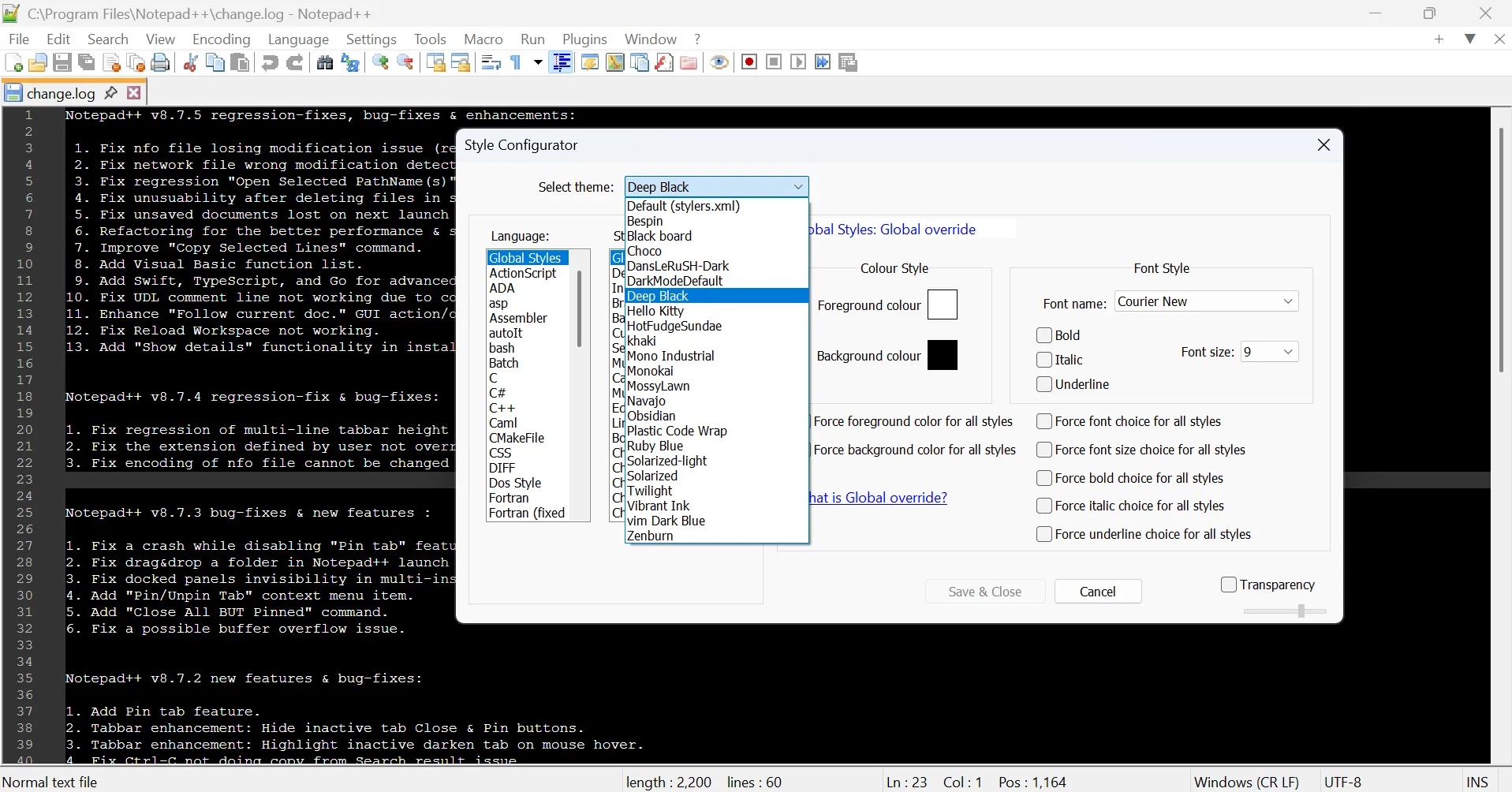 Cấu hình kiểu (Style Configurator) của Notepad++ với chủ đề Deep Black (Đen sâu) đang được bật
Cấu hình kiểu (Style Configurator) của Notepad++ với chủ đề Deep Black (Đen sâu) đang được bật
Giao diện Notepad++ của bạn giờ đây sẽ hiển thị ở chế độ tối. Để trở về chủ đề mặc định, bạn chỉ cần thực hiện lại các bước tương tự và chọn Default (stylers.xml) thay vì Deep Black.
Có nhiều lý do để sử dụng chế độ tối trong Notepad và Notepad++, nhưng lý do đơn giản nhất là nó thường dễ nhìn hơn cho mắt, đặc biệt khi làm việc vào buổi tối hoặc trong môi trường ánh sáng yếu. Mặc dù có những tranh luận về việc liệu chế độ tối có thực sự tốt hơn cho sức khỏe mắt hay không, trải nghiệm cá nhân là yếu tố quan trọng nhất. Chúng tôi khuyên bạn nên thử cả hai tùy chọn (sáng và tối) để xem chế độ nào phù hợp nhất với thói quen và cảm nhận của bạn. Hãy chia sẻ trải nghiệm của bạn với chế độ tối trong Notepad tại phần bình luận bên dưới!